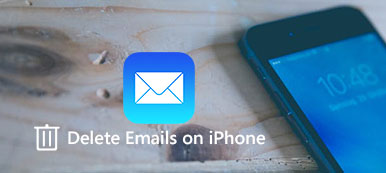"Der er ikke noget mere frustrerende end at se pop op-meddelelsen" Storage næsten fuld "på din iPhone. Især når du finder ud af, at meget lager er taget af Andet, og det ser ud til at blive større, men du ved det ikke engang hvad den anden er, og hvordan du sletter den. I dag vil jeg fortælle dig, hvad andet betyder i iPhone-lagring og vise dig, hvordan du sletter andet på din iPhone. Desuden giver vi også en direkte og nem måde at dybt og effektivt slet andet og frigør mere plads til din iPhone, hvis du ikke har været i stand til helt at fjerne andet fra din iPhone. "

- Del 1. Hvad betyder andet ved iPhone-opbevaring
- Del 2. Sådan slettes manuelt på din iPhone manuelt
- Del 3. Sådan slettes andre på din iPhone dybt og effektivt
del 1: Hvad betyder andet ved iPhone-opbevaring
Når din iPhone bliver ældre uden tilstrækkelig lagerplads, skal du muligvis rydde op i den. Du kan gå til Indstillinger > Generelt > iPhone-opbevaring for at kontrollere din iPhone-lagerplads, der gemmer følgende typer indhold:
- Apps: Installerede apps
- Medier: Sange, lydpodcasts, film, musikvideoer, tv-shows osv.
- Fotos: Kamerarulleindhold, Fotostrøm og Fotobibliotek
- Bøger: iBooks-bøger og PDF-filer
- Andet: Safari-cacher og Offline-læseliste, App-data, mail-cacher osv.
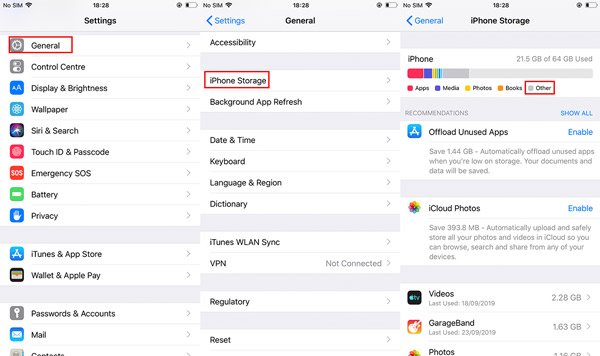
Ud over de velkendte kategorier som apps, medier, fotos og bøger er kategorien Andet lidt mystisk. Anden-kategorien er en reel catch-all-kategori, der gemmer alle cacher, indstillingspræferencer, Safari-cacher, Offline-læseliste, indhold oprettet med Apps, mailcacher og andre data. Og den anden lagerplads på din iPhone tager mere og mere plads, fordi størrelsen på overflødige filer og cacher ikke reduceres, medmindre du rydder dem. Derefter bliver din iPhones lager mindre og mindre. Men rolig, du har flere måder at slette andet for at frigøre din iPhone-lager. Lad os se, hvordan du sletter andre på din iPhone.
del 2: Sådan slettes andet på din iPhone manuelt
Nu ved du hvad den anden er, lad os se, hvordan du sletter andet fra din iPhone på to måder. Den ene er at sikkerhedskopiere og nulstille din iPhone, og den anden måde er at slette Safari-caches og Offline-læseliste, App-data og Mail-caches separat. Inden du går til at slette andet fra din iPhone, skal du sørge for at tage backup af din iPhone, hvis du vil hente noget, du fejlagtigt har slettet.
Metode 1. Ryd Safari-cacher, App- og Mail-data separat
1. Slet Safari cacher og Offline læseliste
Safari registrerer de ting, du nogensinde har søgt for at få adgang til dem hurtigt næste gang. Men det sparer mange unødvendige cacher og webstedsdata, der spiser din iPhone-lagerplads. Så det er nyttigt at slette Safari-caches. Mens du rydder din Safari-cache, er et andet område, der ikke bør overses med Safari, din offline læseliste.
- 1.Gå til Indstillinger > Generelt > iPhone-opbevaring > Safari.
- 2.Tap Website data. Tryk derefter på Fjern alle webstedsdata.
- 3. Tilbage til Safari, stryg til venstre på Offline læseliste. Tryk så på Slette.
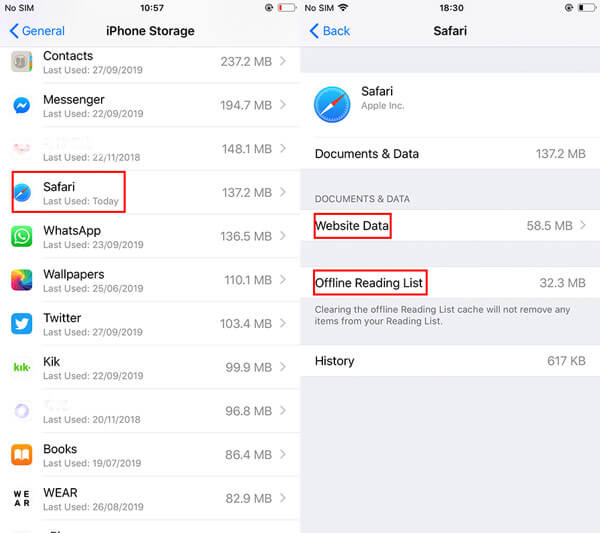
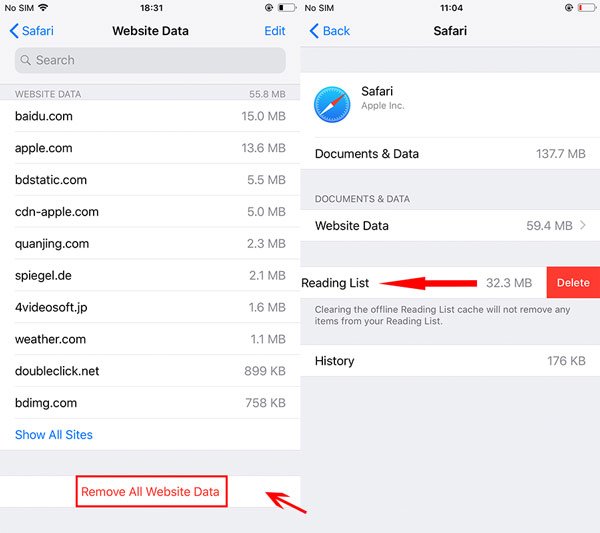
Det er det! Håber, at din opbevaringsbjælke krymper lidt.
2. Ryd appdata
Mange apps data tager meget lagerplads, men der er ikke en direkte måde at slette det på. Så du er nødt til at slette appen og derefter downloade den igen.
- 1. Gå til Indstillinger > iPhone-opbevaring.
- 2. Tryk på appnavnet.
- 3. Tryk derefter på Slette.
- 4. Download appen igen.

Du kan muligvis finde den anden mulighed: Offload App. Da vi taler om, er at slette dataene fra bestemte apps, ville Slet-app tjene formålet. Her er forskellen mellem Offload-app og Slet-app:
- Offload-app: Offloading af apps på din iOS-enhed frigør lagerplads, som appen bruger, men opbevarer dens data. Og når du geninstallerer appen, vil du være i stand til at geninstallere dine data.
- Slet app: Dette vil slette appen og alle relaterede data.
3. Slet e-mail-cacher
Når du bruger Mail-appen, gemmes cacher af alle de dokumenter, billeder og videoer, du har set, på din iPhone. De fleste af disse åbner du aldrig igen, så disse cacher behøver ikke at blive tilbage på din iPhone. Vigtigere er det, at mail-cacher kan optage en vis mængde lager. For at slippe af med det, skal du blot slette din e-mail-konto fra din iPhone og derefter tilføje den igen.
- 1. Gå til Indstillinger > Adgangskode og konti.
- 2. Tryk på selve kontoen.
- 3. Tryk derefter på Slet konto.
- 4. Når kontoen er slettet, skal du trykke på tilbage-knappen og derefter trykke på Tilføj konto for at tilføje din konto igen.
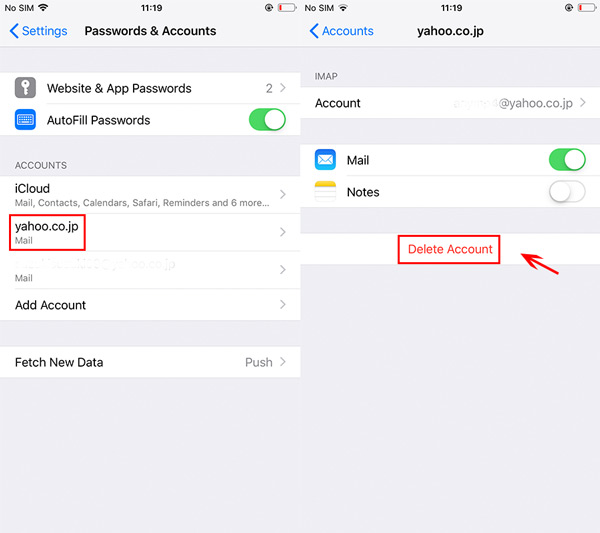
Metode 2: Sikkerhedskopier og nulstil din iPhone med iTunes
Efter at have slettet safari-caches, App- og Mail-data på din iPhone, bliver dit lager større. Men hvis du synes, lagerpladsen stadig ikke er stor nok, kan du tage backup og nulstil din iPhone ved at bruge iTunes til at frigøre mere lagerplads til din iPhone.
Trin 1. Start iTunes og tilslut din iPhone til din computer. Du bliver muligvis bedt om at trykke på Trust-knappen og indtaste adgangskoden på din iPhone for at give computeren adgang til din iPhone.
Trin 2. Klik på telefonknappen øverst til venstre, og klik Resumé på venstre liste. Fra Sikkerhedskopier, vælg Denne computer, og tjek Krypter iPhone backup til beskyttelse af dine data. Klik derefter på Backup nu under Manuelt Sikkerhedskopier og gendan.

Trin 3. Når sikkerhedskopien er færdig, skal du frakoble din iPhone. Åbn derefter din iPhone og naviger til Indstillinger > Generelt > Nulstil, og tryk på Slet alt indhold og indstillinger.

Trin 4. Efter nulstilling af din iPhone, Gendan iPhone fra iTunes backup. Tilslut din iPhone til computeren igen. Klik på telefonknappen øverst til venstre, og klik Resumé på venstre liste. Fra Sikkerhedskopier > Manuelt Sikkerhedskopier og gendan, klik på knappen af Gendan sikkerhedskopi. Vælg den sikkerhedskopi, du lige har sikkerhedskopieret, og klik derefter på Gendan .
Når gendannelsen er færdig, får din iPhone mere lagerplads.
del 3: Sådan slettes andre på din iPhone dybt og effektivt
Hvis du stadig ikke har været i stand til at frigøre nok lagerplads til din iPhone efter at have slettet den anden ved at følge ovenstående metoder, kan du bruge et iOS-viskelæderværktøj til at hjælpe dig med at slette den anden og frigøre mere lagerplads. Apeaksoft iPhone Eraser er dit bedste valg at slette alt indhold og indstillinger på iPhone permanent med et enkelt klik. Som et af de professionelle iPhone-data sletningsværktøjer beskytter iPhone Eraser dine private oplysninger og fjerner alle data og indstillinger sikkert fra din iPhone. Derudover kan du også vælge sletningsniveauer baseret på dine egne behov. Lad os nu se, hvordan du sletter andre permanent.
iPhone Eraser sletter alle data på din iPhone. Hvis du har vigtige data at gemme, kan du først tage backup af dem med Apeaksoft iOS Data Backup og gendannelse . Det hjælper dig hurtigt og sikkert backup iPhone/ iPad / iPod-data, inklusive beskeder, dokumenter, fotos, noter, opkaldslogger, videoer, lyd og mere.
Trin 1. Gratis download iPhone Eraser. Installer og start denne iPhone viskelæder på din computer. Hvis en meddelelse beder om enhedens adgangskode eller om at stole på denne computer, skal du følge trinene på skærmen.
Trin 2. Vælg sletningsniveauet fra tre slettingsniveauer, herunder lavt niveau, medium niveau og højt niveau for at slette alt på din iPhone. Du kan vælge det høje niveau, hvis du vil slette dine data permanent.

Trin 3. Når du har valgt slettingsniveauet, skal du klikke på Start for at rydde det andet og alt indhold og indstillinger på iPhone.

Forhåbentlig vil du efter at have fulgt nogle af disse metoder frigøre det rum, der er taget op af ubrugelige andre data. Hvis du har brug for det slet iPhone Apeaksoft iPhone Eraser hjælper dig sikkert og hurtigt med at slette alle data inklusive Andet. Fortæl os, hvilke metoder der fungerede bedst for dig i kommentaren.
Gratis downloadGratis download


 iPhone Data Recovery
iPhone Data Recovery iOS System Recovery
iOS System Recovery iOS Data Backup & Restore
iOS Data Backup & Restore IOS Screen Recorder
IOS Screen Recorder MobieTrans
MobieTrans iPhone Overførsel
iPhone Overførsel iPhone Eraser
iPhone Eraser WhatsApp-overførsel
WhatsApp-overførsel iOS Unlocker
iOS Unlocker Gratis HEIC Converter
Gratis HEIC Converter iPhone Location Changer
iPhone Location Changer Android Data Recovery
Android Data Recovery Broken Android Data Extraction
Broken Android Data Extraction Android Data Backup & Gendan
Android Data Backup & Gendan Telefonoverførsel
Telefonoverførsel Data Recovery
Data Recovery Blu-ray afspiller
Blu-ray afspiller Mac Cleaner
Mac Cleaner DVD Creator
DVD Creator PDF Converter Ultimate
PDF Converter Ultimate Windows Password Reset
Windows Password Reset Telefon spejl
Telefon spejl Video Converter Ultimate
Video Converter Ultimate video editor
video editor Screen Recorder
Screen Recorder PPT til Video Converter
PPT til Video Converter Slideshow Maker
Slideshow Maker Gratis Video Converter
Gratis Video Converter Gratis Screen Recorder
Gratis Screen Recorder Gratis HEIC Converter
Gratis HEIC Converter Gratis videokompressor
Gratis videokompressor Gratis PDF-kompressor
Gratis PDF-kompressor Gratis Audio Converter
Gratis Audio Converter Gratis lydoptager
Gratis lydoptager Gratis Video Joiner
Gratis Video Joiner Gratis billedkompressor
Gratis billedkompressor Gratis baggrundsviskelæder
Gratis baggrundsviskelæder Gratis billedopskalere
Gratis billedopskalere Gratis vandmærkefjerner
Gratis vandmærkefjerner iPhone Screen Lock
iPhone Screen Lock Puslespil Cube
Puslespil Cube